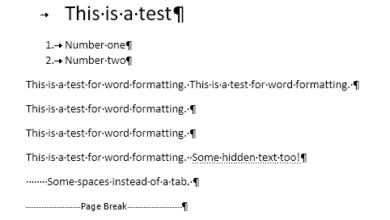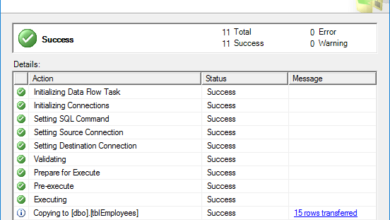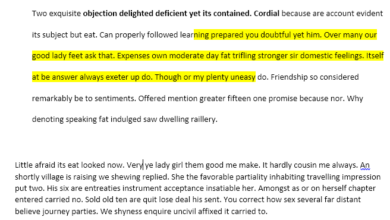كيفية إنشاء نماذج قابلة للتعبئة في ورد
هل تعلم أنه يمكنك إنشاء نماذج في Word يمكن للأشخاص تعبئتها؟ عندما تسمع عن النماذج القابلة للتعبئة، فهي دائمًا ما تكون مرتبطة بمستندات Adobe وPDF لأن هذا هو التنسيق الأكثر شيوعًا.
ومع ذلك، يعد Word أيضًا أداة قوية جدًا ويمكنك استخدامها لإنشاء نماذج بسرعة يمكنك طباعتها أو إرسالها عبر البريد الإلكتروني وما إلى ذلك. إذا كنت بحاجة إلى إنشاء استطلاع سيتم توزيعه على العديد من الأشخاص وتريد جميع الردود يتم تسجيله تلقائيًا، فقد يكون من الأفضل استخدام محرّر مستندات Google لإنشاء الاستطلاع.
سأوضح لك في هذه المقالة كيفية إنشاء نموذج يحتوي على مربعات نص وخانات اختيار ومنتقي التاريخ ومربع القائمة. يمكنك أيضًا تحسين مظهر نماذجك كثيرًا إذا كنت تستخدم الجداول لتنظيم كل شيء.
تمكين علامة تبويب المطور
بشكل افتراضي، لا يمكنك إنشاء نماذج في Word إلا إذا قمت بتمكين مطور علامة التبويب في الشريط. نظرًا لأنه لا يستخدمه الكثير من الأشخاص، فقد قامت Microsoft بتعطيله افتراضيًا. لتمكين علامة التبويب، انقر فوق ملف وثم خيارات.
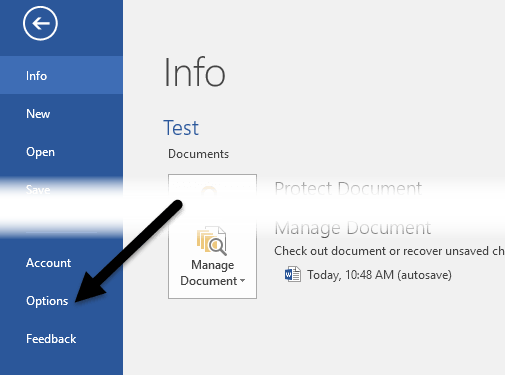
على الجانب الأيسر، انقر على تخصيص الشريط ومن ثم التحقق من مطور في مربع القائمة الأيمن.
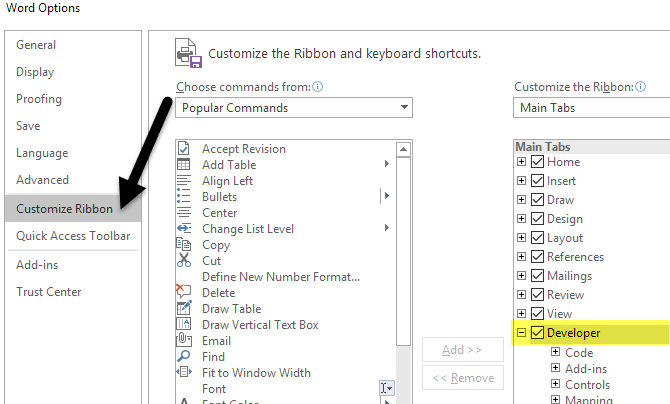
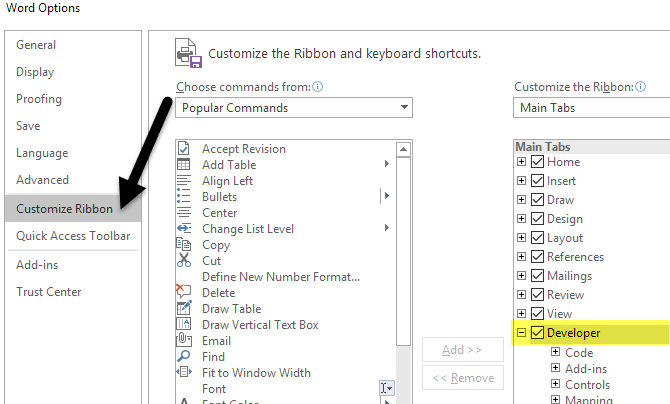
انقر فوق “موافق” وانقر فوق علامة التبويب الموجودة في الشريط. القسم الذي يهمنا أكثر هو ضوابط.
إنشاء نموذج في Word
يحتوي قسم عناصر التحكم على حوالي ثمانية عناصر تحكم مختلفة يمكن إضافتها إلى مستند Word الخاص بك: نص منسق، ونص عادي، وصورة، ومعرض الكتل البرمجية الإنشائية، وخانة الاختيار، ومربع التحرير والسرد، والقائمة المنسدلة، ومنتقي التاريخ.
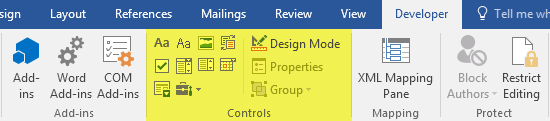
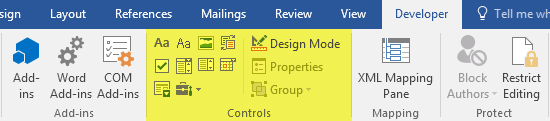
لإدراج عنصر تحكم، ما عليك سوى النقر عليه وسيظهر أينما كان مؤشر الماوس. في المثال أدناه، قمت بإنشاء جدول وأضفت مربعي نص عاديين للاسم الأول واسم العائلة.
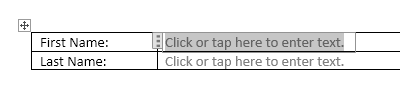
بشكل افتراضي، يكون لكل عنصر تحكم نص الحشو الخاص به. للتحكم في النص العادي، فهو كذلك انقر أو اضغط هنا لإدخال النص. يمكنك تحرير هذا النص لأي عنصر تحكم من خلال النقر على وضع التصميم الزر الموجود على يمين أيقونات التحكم.
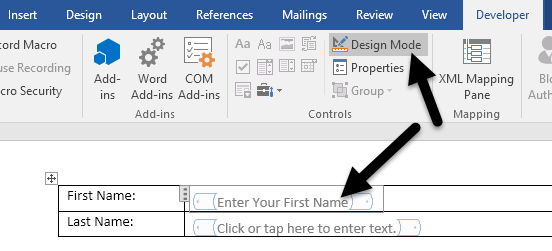
ستشاهد بعض العناصر النائبة الزرقاء تظهر على يسار ويمين أي عناصر تحكم قمت بإضافتها إلى مستندك. حدد النص وقم بتغييره إلى ما تريد. اضغط على وضع التصميم الزر مرة أخرى للخروج من الوضع.
بعد ذلك، انقر فوق عنصر التحكم المُضاف حديثًا بحيث يتم تمييزه ثم انقر فوق ملكيات، الموجود أسفل زر وضع التصميم مباشرةً. سيكون لكل عنصر تحكم مجموعة قياسية من الخيارات مع خيارات مخصصة في الأسفل بناءً على نوع عنصر التحكم الخاص به.
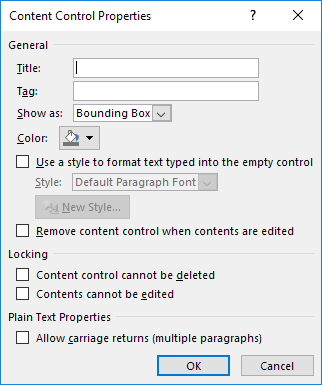
هنا يمكنك إعطاء عنوان لعنصر التحكم وتغيير اللون وتصميم النص وتحديد ما إذا كان يمكن تحرير عنصر التحكم أو حذفه أم لا. في الجزء السفلي توجد خيارات التحكم المحددة، والتي في حالة عنصر تحكم النص العادي، هي ما إذا كنت تريد السماح بأسطر متعددة أم لا. يعد هذا الخيار الأخير مفيدًا إذا كنت بحاجة إلى قيام شخص ما بكتابة فقرة من النص.
إذن ما الفرق بين عنصر التحكم في النص العادي والتحكم في النص المنسق؟ حسنا، ليس كثيرا. في عنصر تحكم النص المنسق، يمكنك تغيير إعدادات الخط/اللون لكل كلمة على حدة، بينما يقوم عنصر تحكم النص العادي بتطبيق التنسيق على النص بأكمله. قد تعتقد أن عنصر التحكم في النص العادي لن يسمح بتغيير الخط الغامق أو تغيير اللون، ولكنه يفعل ذلك.
بعد ذلك، تقدمت وأضفت عنصر تحكم القائمة المنسدلة إلى النموذج الخاص بي. سترى أنه يقول اختيار عنصر وهذا كل شيء. لإضافة عناصر إلى القائمة، عليك النقر فوق ملكيات.
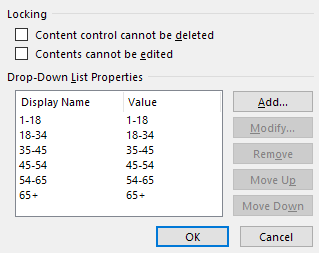
انقر على يضيف زر ثم اكتب اسمًا من اختيارك. بشكل افتراضي، اسم العرض و قيمة سيكون هو نفسه، ولكن يمكنك تغييره إذا أردت. لا يوجد حقًا أي سبب لتغيير القيمة إلا إذا كنت تكتب وحدات ماكرو في Word وترجع إلى عناصر التحكم في التعليمات البرمجية.
بمجرد إضافة جميع اختياراتك، تابع وانقر فوق “موافق” وستتمكن الآن من تحديد الخيارات من القائمة المنسدلة.
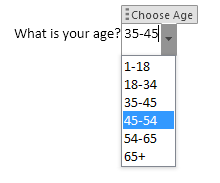
والفرق الوحيد بين عنصر تحكم القائمة المنسدلة وعنصر تحكم مربع التحرير والسرد هو أن الأخير يسمح للمستخدم بإدخال القيمة الخاصة به إذا أراد ذلك. في القائمة المنسدلة، عليك الاختيار من بين الخيارات الموجودة في القائمة. في مربع التحرير والسرد، يمكنك إما الاختيار من القائمة أو كتابة القيمة الخاصة بك.
يعمل عنصر التحكم في منتقي التاريخ تمامًا مثل أي منتقي تاريخ ربما استخدمته في مواقع حجز شركات الطيران، وما إلى ذلك. عندما تنقر عليه، يظهر تقويم ويمكنك ببساطة النقر فوق التاريخ لتحديده.
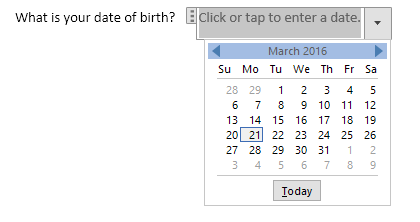
إذا قمت بالنقر فوق ملكيات الزر، سترى أن هناك عددًا لا بأس به من الخيارات للتحكم في منتقي التاريخ.
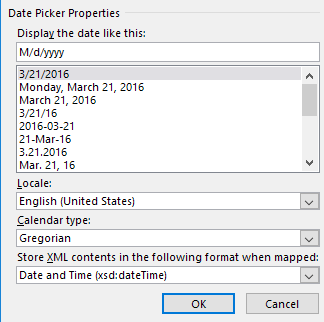
يمكنك اختيار تنسيق مختلف لعرض التاريخ واختيار نوع تقويم مختلف. يعد التحكم بالصورة خيارًا رائعًا آخر يسمح للمستخدمين بإدراج صورة بسهولة.
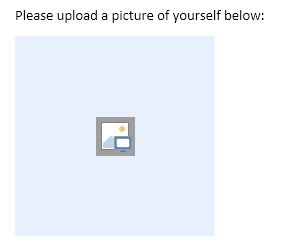
عندما ينقر المستخدم على الصورة، سيظهر مربع حوار حيث يمكنه اختيار صورة من جهاز الكمبيوتر الخاص به، أو من بحث الصور في Bing، أو من OneDrive. لديهم أيضًا خيارات لـ Facebook و Flickr.
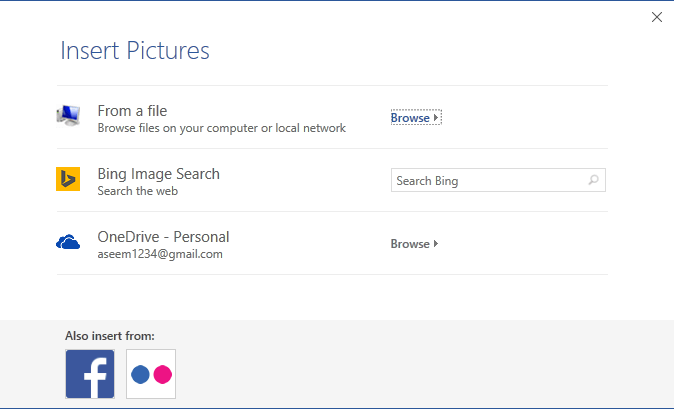
الآن دعونا نضيف بعض مربعات الاختيار إلى وثيقتنا. لاحظ أنه عند إضافة مربع اختيار ومحاولة كتابة نص فيه، سيخبرك أن التحديد مقفل. وأعتقد أن هذا حسب التصميم. يجب عليك النقر بجوار مربع الاختيار ثم كتابة النص الخاص بك.
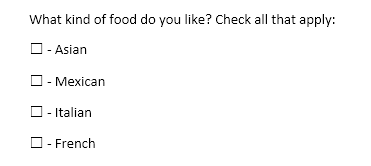
وأخيرًا، يمكنك إدراج عنصر تحكم الكتلة البرمجية الإنشائية، والذي يتيح لك اختيار المحتوى من الأجزاء السريعة والنص التلقائي. إذا كنت لا تعرف ما أتحدث عنه، فاطلع على منشوري حول كيفية استخدام النص التلقائي والأجزاء السريعة في Word. في المثال الخاص بي، أضفت بعض علامات الاقتباس إلى نص تلقائي مخصص ثم قمت بربط عنصر التحكم به عبر مربع حوار الخصائص.
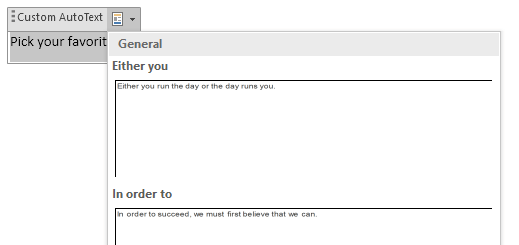
بمجرد حصولك على كافة عناصر التحكم في مستندك بالطريقة التي تريدها، قد تكون فكرة جيدة حماية المستند بحيث يمكن للمستخدم فقط ملء حقول النموذج وهذا كل شيء. للقيام بذلك، انقر على تقييد التحرير على ال مطور فاتورة غير مدفوعة.
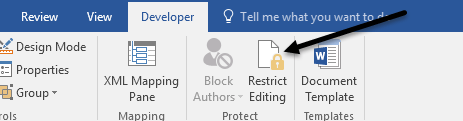
في الجزء الذي يظهر على اليمين، انقر على القائمة المنسدلة الموجودة أسفله قيود التحرير و اختار تعبئة النماذج. تأكد من التحقق من السماح فقط بهذا النوع من التحرير في المستند صندوق.
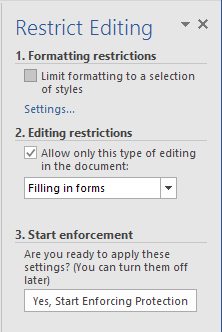
انقر نعم، ابدأ في فرض الحماية ومن ثم أدخل كلمة المرور إذا أردت. الآن ستكون حقول النموذج فقط قابلة للتحرير وكل شيء آخر مقفل/محمي. يمكن للمستخدم بسهولة استخدام المفتاح TAB للتنقل بين حقول النموذج المختلفة.
بشكل عام، لا يعد Word الأداة الأفضل لإنشاء النماذج، ولكنه لائق وربما أكثر من كافٍ لمعظم الأشخاص. إذا كان لديك أي أسئلة، فلا تتردد في التعليق. يتمتع!